В 1С:Фреш можно добавить приложение абонента. Это может сделать только пользователь с правами владельца абонента на сайте сервиса или в личном кабинете.
Добавление приложения на сайте сервиса
Чтобы добавить приложение на сайте сервиса, владельцу абонента нужно:
- Войти на сайт сервиса 1cfresh.com.
-
Если вы попадете на начальную страницу сайта, нужно ввести свои логин и пароль в сервисе и нажать кнопку ВОЙТИ:

-
Будет выведена страница сайта Мои приложения. Из нее следует перейти на страницу сайта Приложения.
-
На странице Приложения нажать кнопку Добавить или Добавить еще под названием нужного приложения.
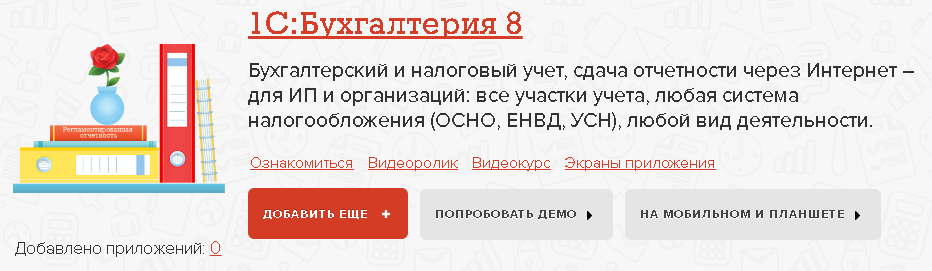
-
В выведенной форме:
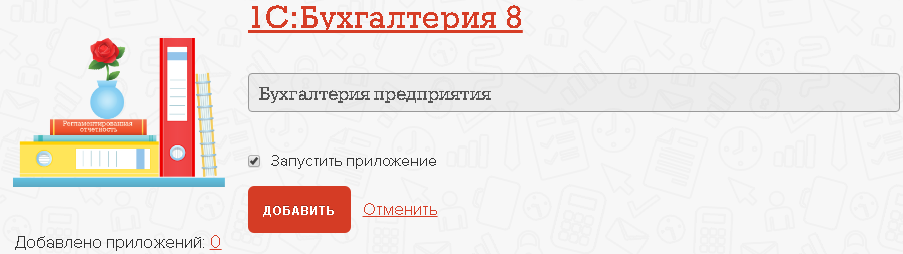
- указать название добавляемого приложения или оставить предложенное название;
- оставить установленным флажок Запустить приложение, если добавленное приложение нужно будет сразу же запустить;
- нажать кнопку Добавить.
- Будет начата подготовка приложения и после ее окончания приложение будет добавлено абоненту. Если был установлен флажок Запустить приложение, то приложение сразу же будет запущено на выполнение.
Добавление приложения в Личном кабинете 1С:Фреш
Чтобы добавить приложение в своем Личном кабинете, владелец абонента должен выполнить следующие действия:
-
Войти в Личный кабинет, например, щелкнув на ссылку Личный кабинет на странице Мои приложения сайта сервиса;

-
Нажать кнопку Добавить под надписью Мои приложения

- Откроется окно мастера добавления приложения:
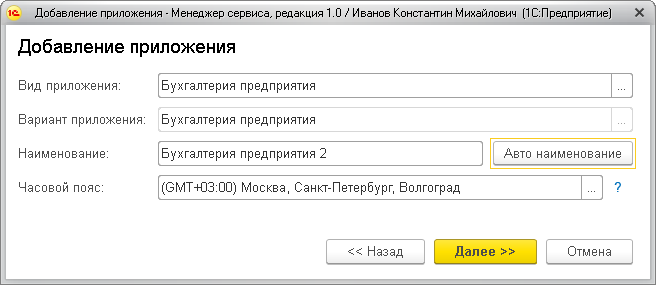
В этом окне необходимо заполнить следующие параметры.
| Параметр | Значение |
|---|---|
| Вид приложения | Вид (конфигурация) добавляемого приложения. Его можно выбрать из списка установленных в сервисе прикладных решений (конфигураций), нажав кнопку … в правой части поля Вид приложения. |
| Вариант приложения |
Вариант добавляемого приложения. Если в сервисе используется более одного варианта выбранного приложения, то вариант можно выбрать, нажав кнопку … в правой части поля Вариант приложения |
| Наименование |
Наименование добавляемого приложения (для показа на сайте и в личном кабинете). Можно нажать кнопку Авто наименование, чтобы автоматически сформировать наименование приложения |
| Часовой пояс | Часовой пояс приложения. Рекомендуется указать часовой пояс, в котором работает большинство пользователей приложения |
- Заполнив параметры добавления приложения, надо нажать кнопку Далее >>. Начнется процесс добавления приложения.
- Если добавление приложения будет выполнено успешно, то мастер добавления приложения выведет сообщение Приложение ... успешно создано!
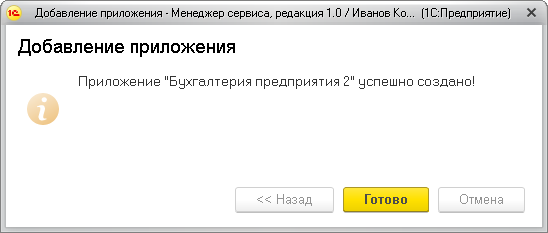
Нажмите кнопку Готово.
- При возникновении ошибок в окне Добавление приложения будет выведено сообщение об ошибке, например:
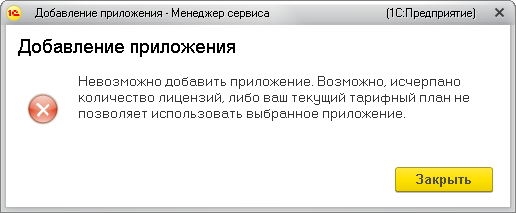
Важно: Если у вас не получается добавить приложение, то, вероятно, у вас превышено количество приложений по вашему тарифу. По тарифам КОРП разрешено использование только двух приложений «Комплексная автоматизация», по тарифам Базовый — одно приложение для работы и одно приложение того же вида тестирования.
Права пользователей абонента на добавленное приложение
Все пользователи абонента, для которых установлена роль Владелец абонента, автоматически получают право Запуск и администрирование для добавленного приложения. Но другие пользователи абонента по умолчанию не получают никаких прав на добавленное приложение.
Для того чтобы добавленное приложение могли использовать другие пользователи абонента, необходимо:
- предоставить пользователям абонента, которые должны работать с приложением, право Запуск или Запуск и администрирование для этого приложения;
- возможно, нужно также установить роли (профили) пользователей в приложении, то есть задать объем прав пользователей в приложении.
Важно: в сервисе также можно создать приложения с загрузкой данных. Для этого нужно сделать следующее:
- из файла выгрузки, полученного из локальной информационной базы или приложения сервиса той же конфигурации;
- или из хранящейся в сервисе резервной копии.
Владелец абонента может добавить несколько однотипных приложений. Например, чтобы вести учет по нескольким компаниям в отдельных приложениях. При этом удобно использовать информативные названия приложений, например Бухгалтерия ООО Василек, Бухгалтерия ООО Фиалка и т. д.
Приложение не будет создано, если его добавление приведет к превышению максимально допустимого количества приложений, установленного имеющимися у абонента подписками на тарифы сервиса.




